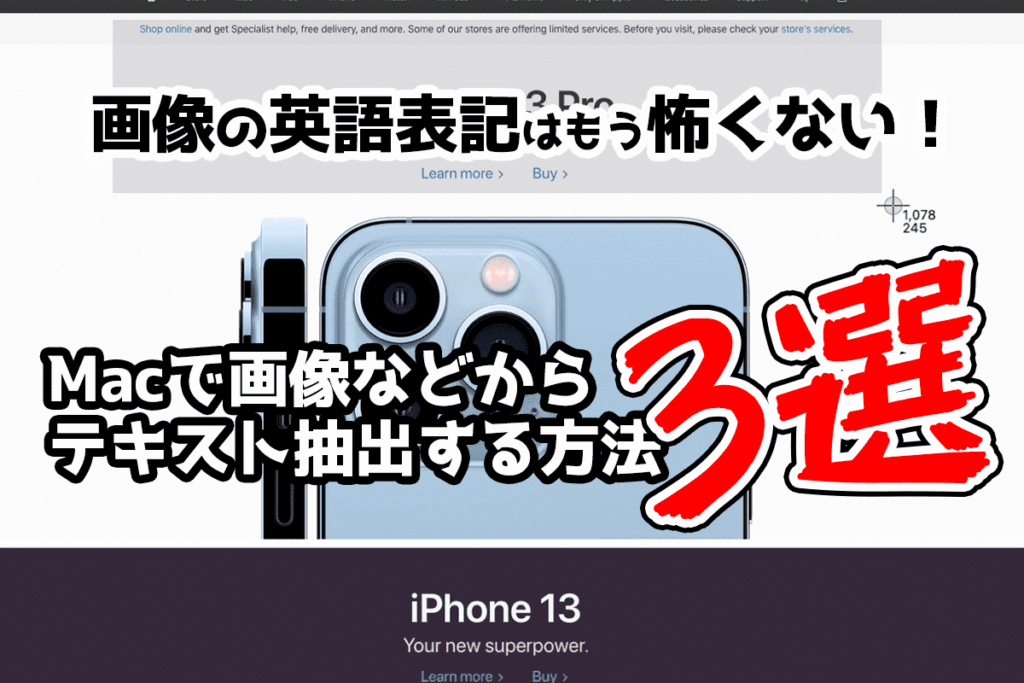
みなさん英語は得意ですか?私は苦手です。そんな人にとって、翻訳アプリは必須ですよね。でも、マウスでドラッグしても選択できない英語テキストで困った経験はありませんか?
海外製アプリの環境設定や、エラーを知らせるポップなどで多くありますが、意味不明な英語表記の環境設定を翻訳して理解できてば、もっと自分好みに細かく設定ができるので、アプリやMacがグッと使いやすくなります。
他にも、webサイト上の画像にあるテキスト部分を抽出して翻訳したり、写真に撮った書類や名刺などからテキスト抽出が簡単にできたらとても便利ですよね。
そういった、画像からテキストを抽出できる機能をOCR機能と言います。コレが簡単に使えると一気に作業が捗って、出来ることが飛躍的に上がります。
そんな便利なテキスト抽出機能は、アプリを使用したり、Mac標準機能を使ったりと様々ありますが、今回はその中でも厳選した3つを紹介します。
テキスト抽出方法3選
① M1 MacOS Montereyのライブテキスト機能
この機能は、現時点では前提としてM1チップ、かつ、macOS Montereyが必要なので注意。
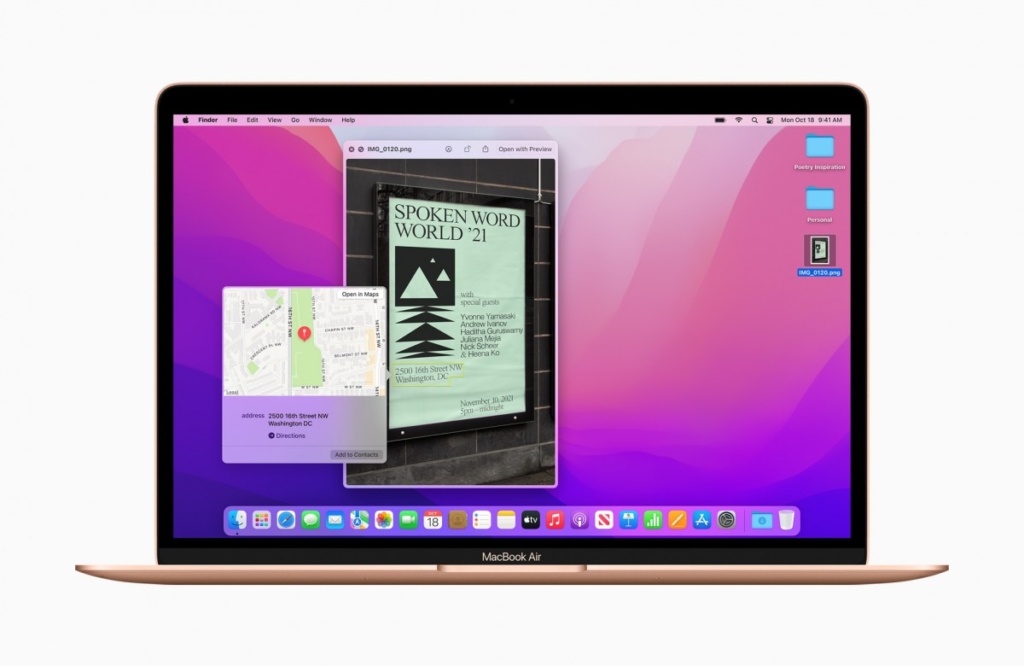
MacOS標準の機能として、Webサイト内にある画像や写真に含まれているテキストを抽出し、検索やコピペなどをできるようにしてくれるのが「ライブテキスト」機能(日本語ではテキストの認識表示)。画像などのテキスト部分を、まるで通常のテキストを選択するようにできるようになりました。もちろんそのまま翻訳もできます。
macOS Montereyの他、A12 Bionic以降を搭載したiPhone/iPadでも使えるよ
Macの画像内でマウスポインタをその画像のテキスト部分に向かってドラッグすると簡単にテキストが選択でき、そのまま右クリックしてコピー(または⌘+C)できるほか、テキストを右クリックした状態ではそのまま翻訳したり調べたりがすばやく行えます。
この機能は、システム要件にはApple M1チップを搭載したMacが必要であるという注釈が記載されていましたが、macOS Montereyのベータ版ではintel Macでも使えるそうなので、今後のアップデートでintel Macでも使えるようになりそうです。
ただし、残念なのが日本語のテキスト化にはまだ対応していない点。現時点での対応言語は、英語、中国語、フランス語、イタリア語、ドイツ語、ポルトガル語、スペイン語となっていて、今後数ヶ月以内には更に幅広い言語に対応するとのこと。
まだ日本語に対応はしていないけど、中国語、つまり漢字には対応しているので割と使える場面は多いです。
Macでの設定方法
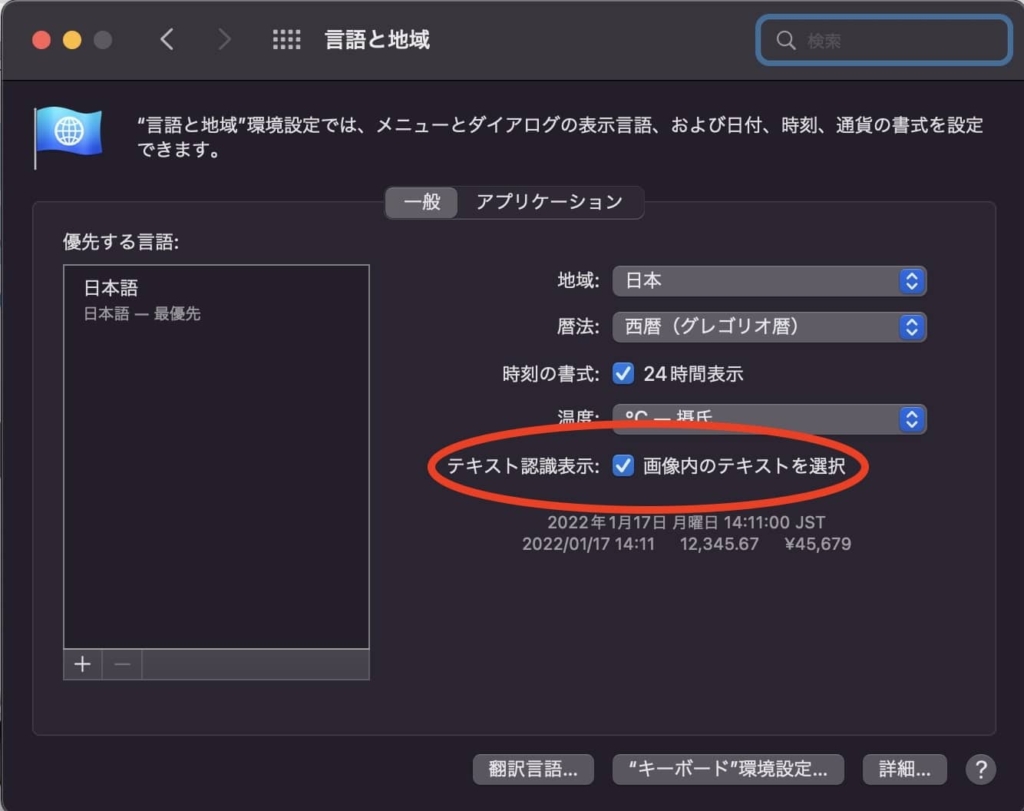
システム環境設定>言語と地域>テキスト認識表示にcheckを入れる
iPhone・iPadでの設定方法
iPheonやiPadの設定も簡単だよ
設定>一般>言語と地域>テキスト認識表示をONにする
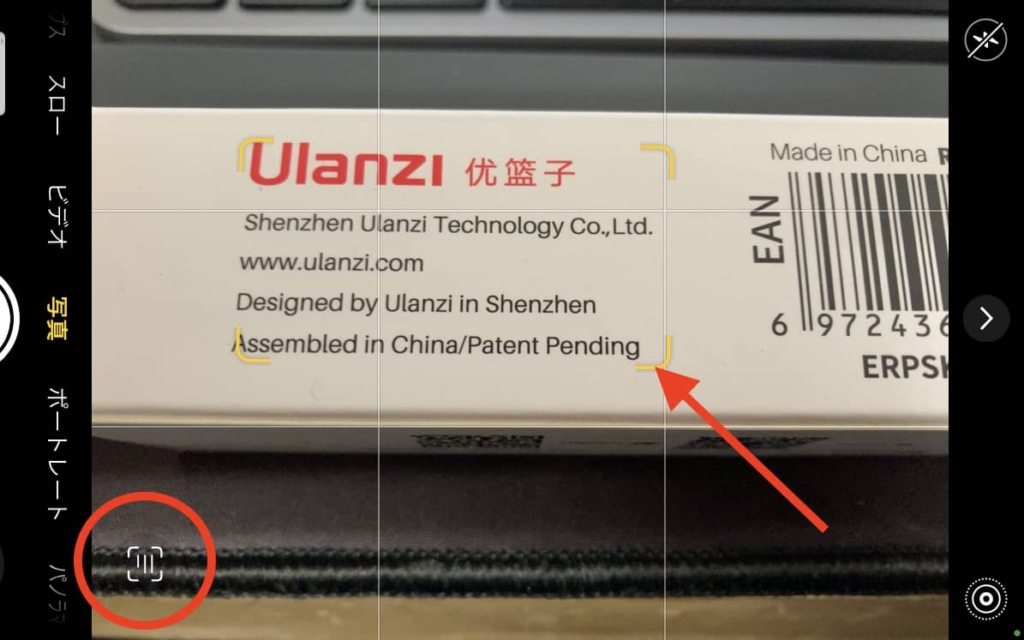
手元にあったスマホホルダーの箱をカメラアプリで画面に写すと、抽出可能なテキスト部分が黄枠で囲まれて認識されます。画面の向きによりますが、今回の場合は左下にあるアイコンをタップすると、文字部分が明るく表示されてコピーや翻訳ができます。
まだ認識制度は低いけど、すぐにできるので試してみて!
② 【神機能!!超おすすめ】DeepLで選択してそのまま翻訳
もはや翻訳といえばDeepLというほどヘビーユーザーの私ですが、この機能見つけた時は膝から崩れ落ちるほどの衝撃を受けましたよ。ふとDeepLの環境設定を見た時に気がついたのですが...
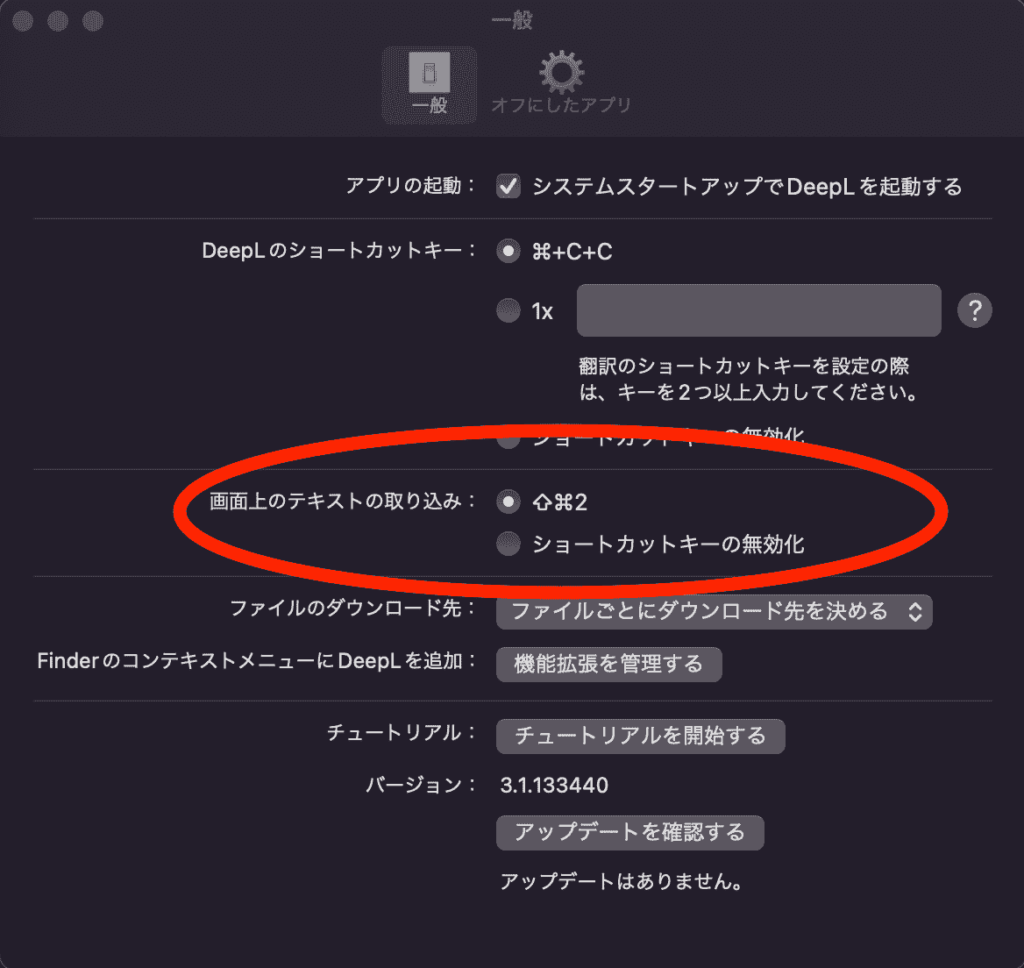
この丸で囲んでいる部分!これが今回のアップデートで使用できるようになった機能です!
デフォルトでは「ショートカットキーの無効化」にチェックが入っていますが、⇧⌘2にチェックを入れることで、DeepLが更に覚醒します。
バージョン3.1.133440からの機能なので、画面上のテキストの取り込みが表示されていない場合はアプリをアップデートしよう!
今回は、これまた神ランチャーアプリ「alfred」の環境設定を例に使い方を説明します。

海外製アプリの環境設定が日本語対応されている事ってまだまだ少ないですよね。しかも厄介なことに、環境設定のテキストはドラッグしても選択できません。
内容を理解して細かく設定ができればもっと快適に使えるアプリのはずなのに、英語の壁に阻まれて結局使いこなせていない気がする。なんてことありませんか?
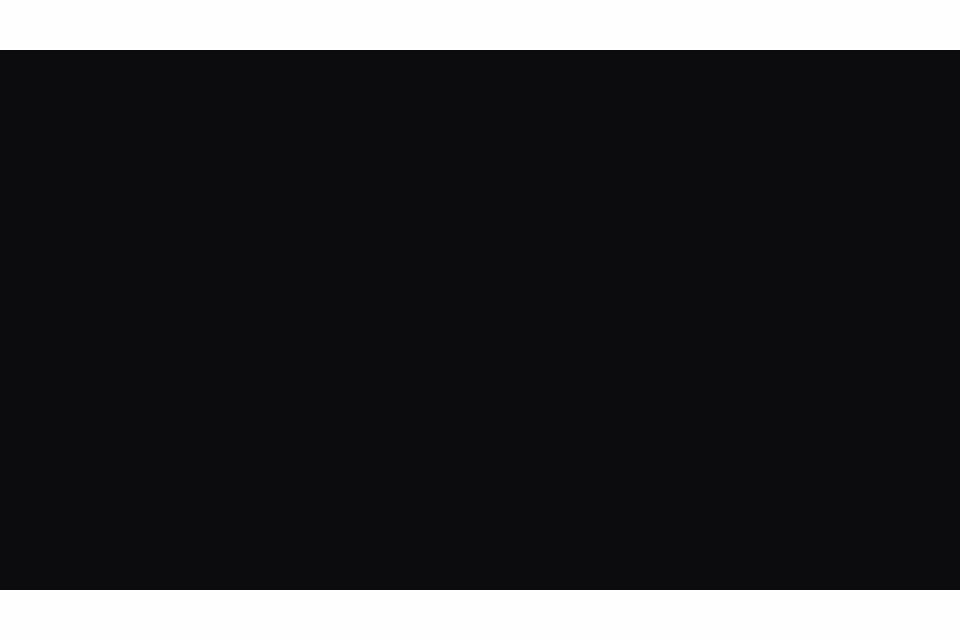
それがこう↑⇧⌘+2のショートカットキーで起動させ、翻訳したいテキスト部分をドラッグして囲うだけ。DeepLアプリが自動で起動して翻訳まで完了します。
コレ、やばくないですか!!
アプリの環境設定の他、Errorメッセージや画像のテキストも選択して翻訳できるのできっと活躍しますよ。

③【おすすめ】TextSniper
DeepLのテキスト取り込み機能とほぼ同じ機能を持っているのが「TextSniper」アプリ。
こちらは7.99$の有料アプリで、私も1年くらい前に購入しました。上記のDeepLがアップデートされ機能追加される前はこちらがエースアプリでした。
今でももちろん現役で活用していますが、このアプリを見つけて使った時は欲しかった機能に巡り会えた喜びで思わずガッツポーズをしたのを覚えています。
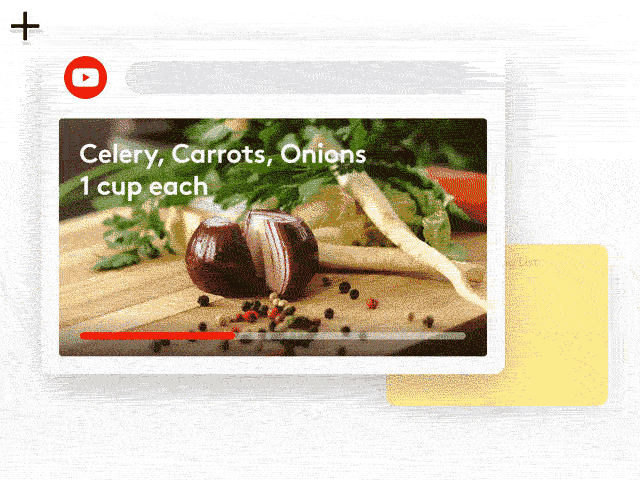
有料だけあってOCR機能の制度が高く、英語だけでなく数字もほぼ完璧に一瞬で抽出してくれます。
斜めの写真などからも抽出できますし、YouTube等の動画内のテキスト等も抽出できます。
まるで魔法です。
現在、テキスト認識は英語、ドイツ語、スペイン語、ポルトガル語、イタリア語、フランス語、繁体字中国語、および簡体字中国語で機能します。他と同様、日本語には非対応です。
私はキーボードのショートカットに、⇧⌘+1はTextSniperアプリ。⇧⌘+2にはDeepLを設定しています。翻訳したい時はDeepLを。抽出だけしたい時はTextSniperを使っています。
ショートカットの変更や、選択するだけで読み上げる等、より便利にカスタマイズする事も可能です。
7日間の返金保証もあるので気軽に試してみて!
TextSniper公式webサイト https://textsniper.app
まとめ
作業効率が数段上がる、画像などからテキスト抽出する方法3選をお送りしました。
これらのアプリがでるまでは、スクショを撮ってLINEやGoogleドキュメントのOCR機能で翻訳してました。
アプリを起動する手間すらないので爆速です!
私の作業環境ではかなり出番が多いので、他にも困っている人がいるのではないかなぁと思い記事にしました。
今回紹介した3つの方法の中では、Appleのライブテキスト機能はまだ途上といった感じです。しかし、将来日本語に対応できるのは多分ライブテキストだけかなと思います。
